picsart怎么设置解锁键照片?美易picsart解锁键照片锁屏设置方法
- 作者:佚名
- 来源:皮皮游戏网
- 时间:2021-12-20
picsart怎么设置解锁键照片?很多小伙伴不知道picsart要怎么设置锁屏照片,那么要怎么操作呢?那么下面皮皮游戏小编为大家分享美易picsart解锁键照片锁屏设置方法介绍,大家快一起往下看吧!
picsart解锁键照片锁屏设置方法:
1.首先,你要做的就是截一张你的数字解锁界面。
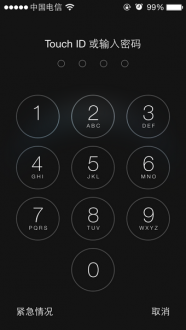
2.然后在PicsArt的图片编辑框内添加这个iPhone数字解锁界面的图片。
3.翻动下面的功能列表,找到Add Photo功能,就可以连续添加进来十张你需要添加到数字圆圈里面的图片。选好后按“Done”。
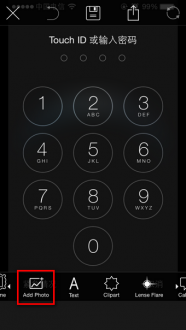
4.然后就是关键性的怎么把一张图片填到数字键里面。
在PicsArt图片编辑阶段,点击上面的“☆”按钮就可以对已添加选定的图片样式进行修改。
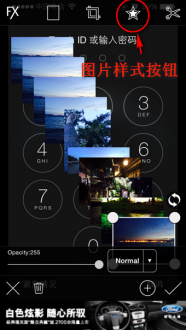
选择圆圈圈样式匹配数字键形状。为了保证效果,去掉边框。
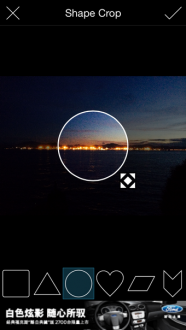
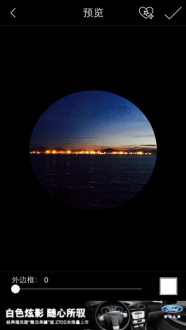
5.然后就繁琐重复十张编辑,摆好位置。为了保证效果,添加图片的显示效果最好是选择最下面的“Difference”。
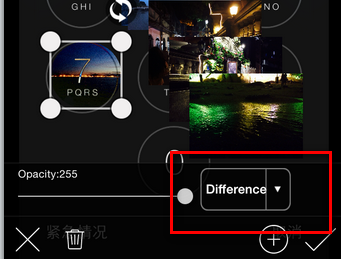
6.这样就制作好了。
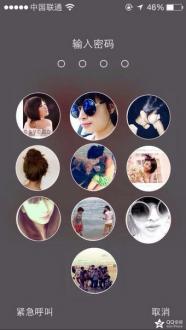
以上就是picsart解锁键照片锁屏设置方法介绍的相关内容了,希望能帮到小伙伴们,另外欢迎小伙伴们收藏皮皮游戏网以便实时关注更多新的软件教程!
相关文章
更多+猜你喜欢
攻略排行榜
- 最新
- 最热
- 1 王者荣耀女英雄正能量2000张 王者荣耀女性英雄正能量图片2000张
- 2 原神兑换码2023永久有效 原神兑换码大全最新及使用方法
- 3 部落冲突9本最强布阵高清图2023 九本最强布阵图可复制链接
- 4 王者荣耀人脸识别系统怎么解除?王者荣耀人脸识别解除教程
- 5 部落冲突6本最恶心阵型链接 六本最恶心阵型可复制
- 6 植物大战僵尸2礼包兑换码2023年大全(附兑换方法)
- 7 泰拉瑞亚合成表大全 泰拉瑞亚合成表图鉴
- 8 dnf天空套1到12套外观图片一览 dnf天空套大全1到12特效盘点
- 9 部落冲突7本最强布阵2021高清图 七本最强布阵链接可复制
- 10 深宫曲容予怎么触发?深宫曲容予线三种结局攻略
















































